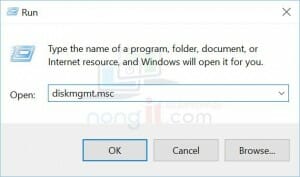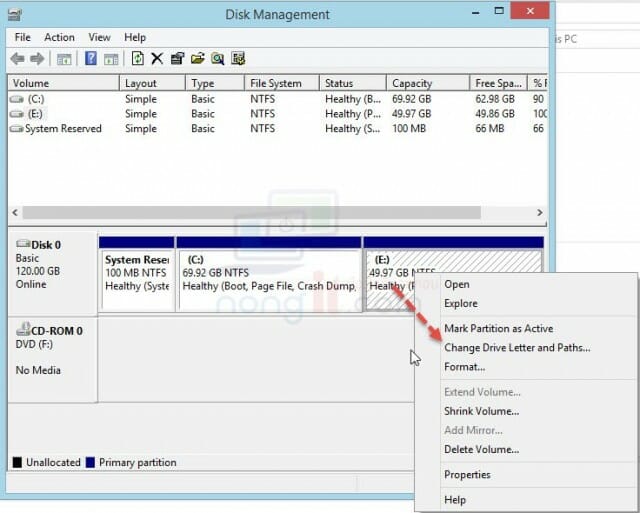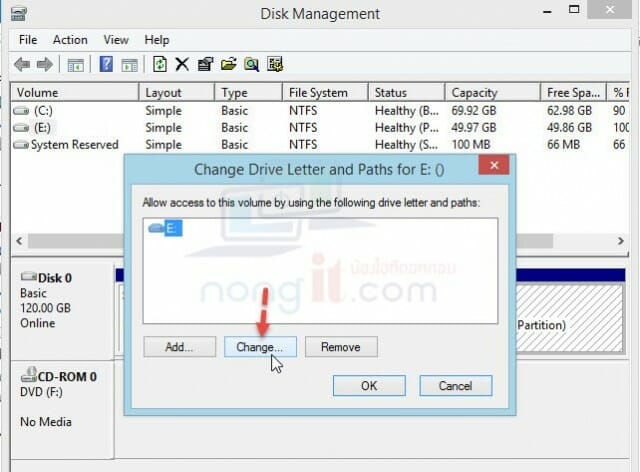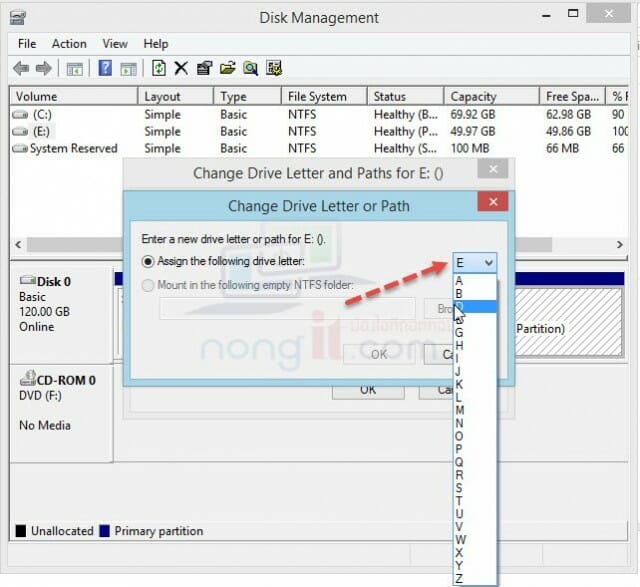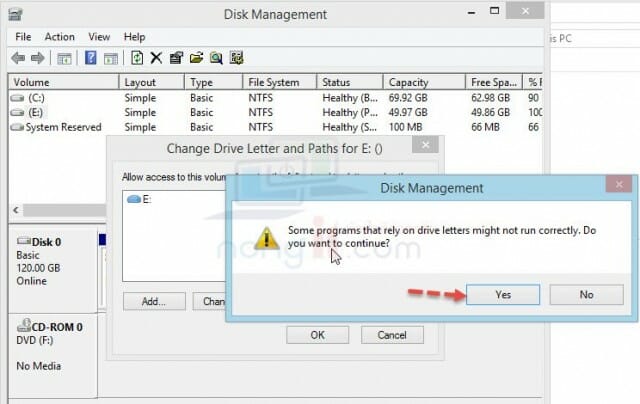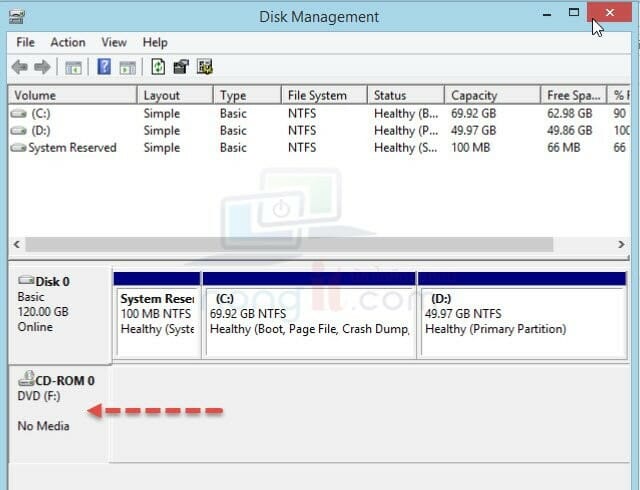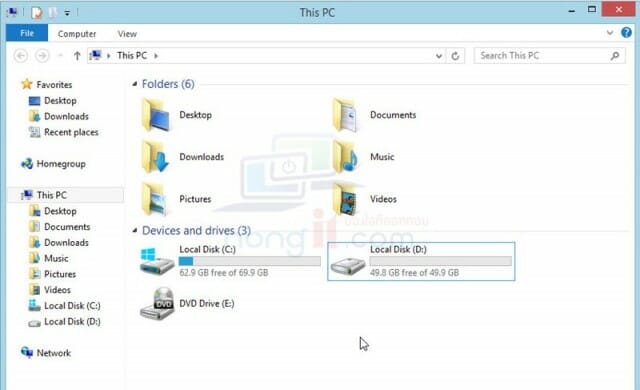สำหรับหลายที่ที่ลง Windows ด้วย USB แล้ว Drive D: หายไม่ต้องตกใจครับ เพราะไดร์ฟ d: ถูกย้ายไปเป็นไดร์ฟ e: ซึ่ง usb คือไดร์ฟ d: เหตุการณ์นี้จะเกิดตอนที่เราลบพาสทิชั่นออกทั้งหมดแล้วแบ่งใหม่ หรือเครื่องที่ซื้อมาใหม่ครับ
วิธีเปลี่ยน Drive Letter ใน Disk Management
Drive Letter จะเป็นการกำหนดลำดับของ Drive ต่างๆ (C:, D:, E:, ….,Z:) ซึ่งเราสามารถที่จะเปลี่ยนได้ครับ โดยสำหรับเครื่องที่ใช้งานมาสัก และมีการทำ Shortcut ไปที่ไดร์ฟนั้นๆไว้ จะไม่สามารถใช้งานได้ เนื่องจากไดร์ฟได้ถูกเปลี่ยน ดังนั้นต้องแก้ไขที่ Shortcut หรือทำใหม่
ข้อห้าม คือห้ามเปลี่ยนชื่อไดร์ C: นะครับ
การเปลี่ยนไดร์ฟใน Windows ( Change Drive Letter Or Path )
- กดปุ่ม Windows +R จากนั้นที่ Run ให้พิมพ์ “diskmgmt.msc” ตามด้วย enter
- ที่ Disk Management จะแสดง hdd ที่มีในเครื่อง จากนั้นเลือกพาสทิชั่นที่ต้องการเปลี่ยน โดยให้คลิกขวาที่พาสทิชั่นนั้น และเลือก Change Drive Letter and Paths
ปล. ชื่อไดร์ฟที่จะเปลี่ยนต้องไม่มีอันไหนที่ใช้งานอยู่ ซึ่งหากมีต้องเปลี่ยนไดร์ฟนั้นเป็นชื่ออื่นก่อน แล้วค่อยมาเปลี่ยนที่ไดร์ฟที่ต้องการ หากเป็น usb ก็ให้ถอดออก่อน
- จากนั้นคลิกปุ่ม Change
- เลือกชื่อไดร์ฟที่ต้องการเปลี่ยนครับ
- คลิกปุ่ม Yes ไปเลยอย่าได้แคร์ครับ
- จากนั้นหากมีไดร์ฟอื่นๆ ก็ปรับไดร์ฟได้ตามที่ต้องการ ตามขั้นตอนด้านบนครับ
- ดูที่ my computer หรือ this pc จะเห็นไดร์ฟเรียงกัน
- เพียงเท่านี้เราก็จะได้ไดร์ฟที่เรียงกันเป็นที่เสร็จเรียบร้อยครับ
- บทความแนะนำ
- วิธีแบ่งพาสทิชั่น ใน Windows คลิกที่นี้
- วิธีเพิ่มพื้นที่ไดร์ฟ c: คลิกที่นี้